Oavsett om det är i form av vänner eller familj, men vi älskar att ha lite sällskap, eller hur? Är det inte en fantastisk känsla att veta att det finns någon där ute som gärna lyssnar på alla våra samtal och vansinniga tankar utan att fälla en dom? Ja, innerst inne längtar vi alla efter att få uppleva detta!
Och precis som hur vårt liv är ofullständigt utan våra vänner och nära, fyller digitala assistenter detta utrymme genom att agera som vår mest älskade följeslagare att umgås med. Digitala röstassistenter som Siri, Alexa och Google Home är överraskande nog en avgörande del av våra liv som inte bara underhåller oss 24×7, utan också hjälper oss att få saker gjorda snabbare och på ett smartare sätt förstås.
Vi kan fråga nästan vad som helst till Siri, oavsett om det handlar om den aktuella väderuppdateringen, poäng från gårdagens basebollmatch, lista över de tio bästa kinesiska restaurangerna i ditt närmaste område till nästan vad som helst. Med hjälp av våra röstkommandon kan du få svar på allt utan att röra telefonskärmen.
Varför lagrar digitala assistenter våra samtal?
Oavsett om det är Siri eller någon annan digital assistent, men alla frågor eller röstkommandon eller saker du säger lagras på en säker plats. Apple använder denna data för ytterligare bedömning och en bättre förståelse så att de kan förbättra vår upplevelse av att använda röstassistenter. Apple använder denna data för att utvärdera och tolka röstkommandon, förfrågningar och alla möjliga saker som vi frågar Siri som en kvalitetskontrollåtgärd.
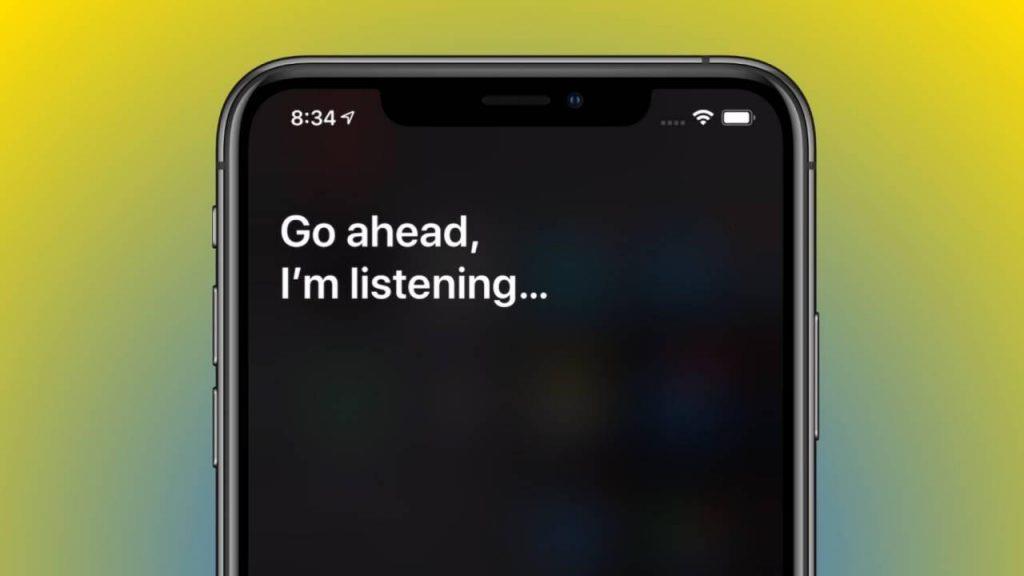
Bildkälla: Slash Gear
Lyckligtvis lagras alla dina Siri-inspelningar säkert på Apples servrar och denna privata information kan inte nås av tredje parts marknadsförare eller i reklamsyfte.
Men glad nog, iOS 13.2 som råkar vara den senaste versionen av iOS låter dig ta bort alla dina Siri-inspelningar från iPhone, iPad, Mac och Apple TV från Apples servrar. Så, just iOS 13.2, iPadOS 13.2, tvOS 13.2 och macOS Catalina 10.15.1 och senare erbjuder oss ett alternativ där vi kan radera Siri- inspelningar och dikteringsinteraktionshistorik från Apples servrar.
Läs mer : Tryck på den här länken för att veta mer om vad som är nytt i iOS 13.2-uppdateringen för Siri .
Låt oss lära oss hur du tar bort Siri-historik från iPhone, iPad, Mac, Apple TV och HomePod.
Hur man tar bort Siri History från Apple-servrar
Eftersom iOS 13 gör det lättare att ta bort våra Siri-konversationer och diktat, följ dessa snabba steg på Apple-enheter för att radera all din data från de senaste sex månaderna.
iPhone och iPad (iOS 13.2)
Gå vidare till Inställningar>Sekretess> Analys och förbättring.
Stäng nu av alternativet "Förbättra Siri och diktering".
Navigera tillbaka till Inställningar> Siri och Sök
Välj "Siri och dikteringshistorik".
Bildkälla: Apple Support
Klicka på alternativet "Ta bort Siri och dikteringshistorik".
Apple kommer att fråga dig om du vill radera dina Siri-inspelningar och dikteringskommandon, tryck på ok för att bekräfta din åtgärd.
När du väl bestämt dig för att radera dina Siri-inspelningar kommer Apple inte att lagra någon av dina personliga data på servrar.
Mac
För att radera all din Siri-historik och konversationer från macOS 10.15.1, följ dessa snabba steg:
Tryck på Apple-ikonen i det övre vänstra hörnet av huvudskärmen och välj "Systeminställningar".
Välj "Siri".
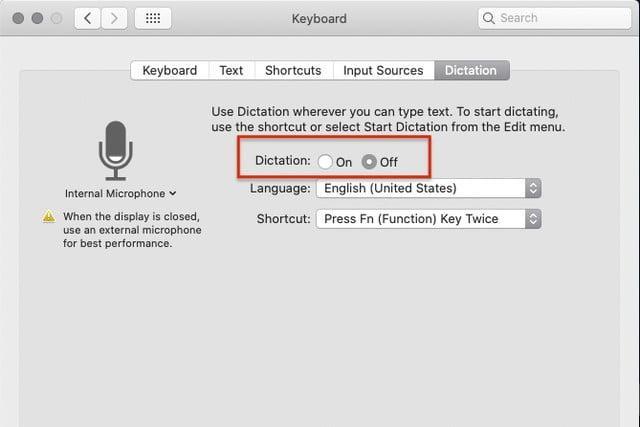
Bildkälla: Digital Trends
Avmarkera nu alternativet "Aktivera Fråga Siri" som visas i den vänstra menyrutan.
Gå tillbaka till Systeminställningar> Tangentbord.
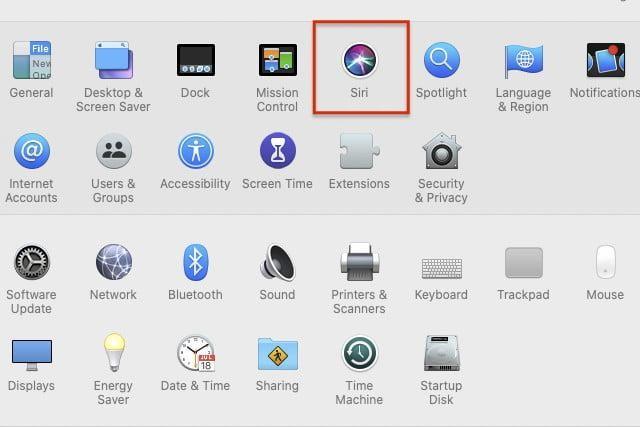
Växla till fliken "Diktationer" och ställ in den som "Av" för att inaktivera den.
Apple TV
Gå vidare till Inställningar> Allmänt> Siri-historik> Siri-diktering och historik.
Tryck på alternativet "Ta bort Siri-diktering och historik" för att radera all din Siri-datahistorik från Apple TV.
HomePod
Gå vidare till HomePod-inställningar> Siri-historik och välj alternativet "Ta bort Siri-diktering och historik".
Så grabbar, här var en komplett guide om hur man tar bort Siri-historik från iPhone, iPad, Mac, Apple TV och HomePod. Tack till Apple för att du äntligen erbjuder detta alternativ tillsammans med iOS 13 och macOS Catalinas senaste uppdatering. Om du inte hittar det här alternativet, uppdatera först dina enheter till de senaste iOS-, iPadOS- och macOS-versionerna och följ sedan de ovan nämnda stegen.
Lycka till!

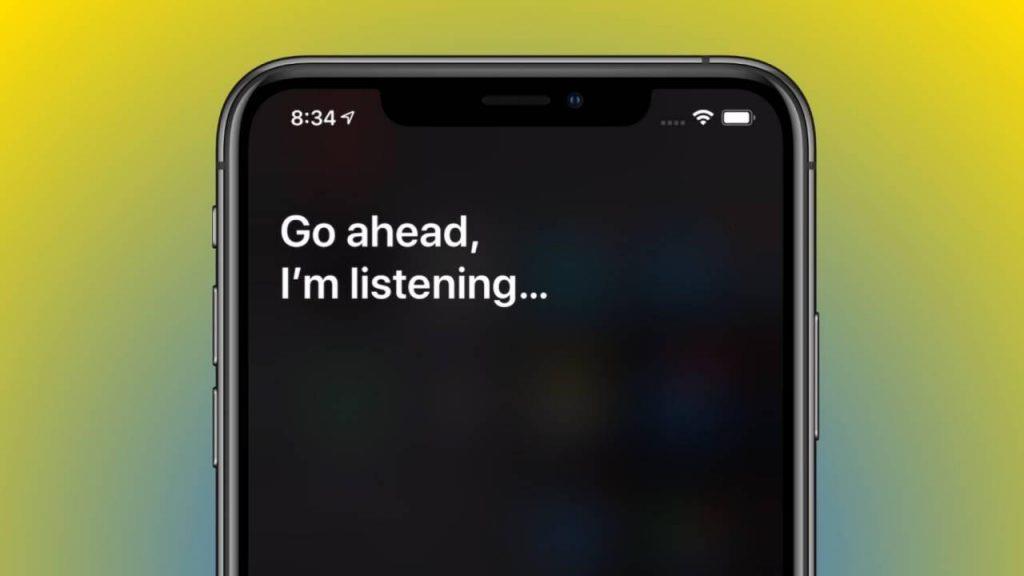
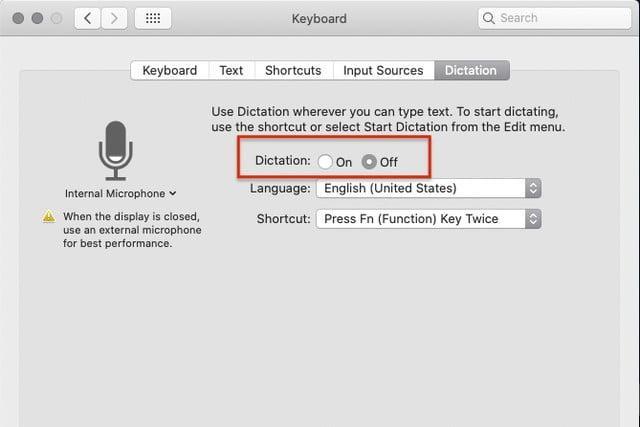
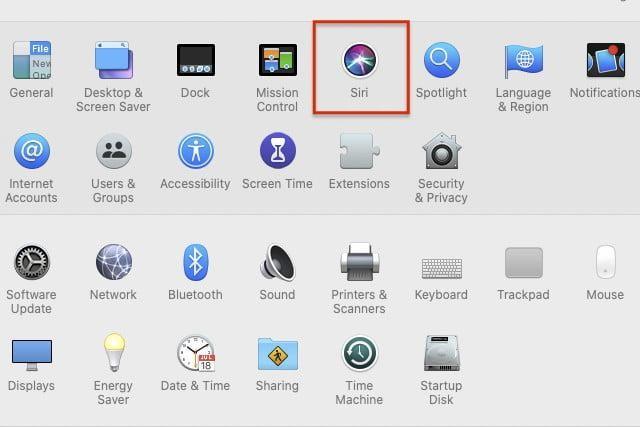






![Ta reda på hur du gör försättssidor i Google Dokument [Enkla steg] Ta reda på hur du gör försättssidor i Google Dokument [Enkla steg]](https://blog.webtech360.com/resources3/images10/image-336-1008140654862.jpg)

